こんにちは。
本記事ではDELLの31.5インチ・4Kモニター「U3223QE」をレビューします。
皆さん、どのような外付けモニターを使っていますでしょうか?
私はこの大型モニターを使うようになって、作業効率がとても向上しました。
大きな画面に複数のウィンドウを開いて使用できるのは便利ですよね。
また、このモニターには大型のメリット以外にも、色々と便利な機能が搭載されています。
順次紹介していきますので、最後までご覧いただけたら嬉しいです。
▼まずは簡単に特徴をご紹介。
・31.5インチ × 4K / 3840 × 2160 @60Hz の高精細大型モニター
・アスペクト比 16:9
・ベゼルが細くスタイリッシュなデザイン
・USB-C一本で mac mini / macbook と接続可能
・付属スタンドが便利(縦運用も可能)
・専用アプリ「Display Manager」でウィンドウ整列が簡単
・2022年(令和4年)2月発売
私がこのモニターを購入した経緯

▲私が使い続けてきたモニターがこちら「iiyama PL2390 23インチ フルHD」
しばらく使ってきましたが、23インチ・フルHDというスペックでは満足できなくなりました。
ではどのくらいのスペックのモニターなら満足できるのか?
▼色々と調べて記事にしたのがこちらです。

▼そして、このようなスペックを求めます。
欲しいスペック① 30インチ以上の画面サイズ
デスク環境が許すようなら、32インチ以上にしたいと考えていました。
写真編集・ブログ記事執筆など、複数のウィンドウを開いて作業したい場面が多々あります。
今後の作業効率に直結するので、大画面化は必須でした。
欲しいスペック② IPS方式
液晶パネルの駆動方式には主に3種類あります。
TN方式 / VA方式 / IPS方式
深い説明はここでは省略しますが、色の再現性に最も優れるのが「IPS方式」です。
写真や動画を扱う私としては、この一択です。
欲しいスペック③ USB-C(Thunderbolt 3)接続
今後の拡張性を考えると備わっていてほしい性能です。
現在はMac miniをメインPCのとしていますが、後々MacBook一台での運用する時がくるかもしれません。
USB-C一本で接続できる機能は備わっていてほしいです。
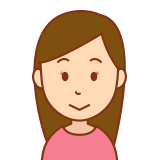
メーカーごとに色んな製品があって迷っちゃうわね。
色々迷ったんじゃないの?

そうだねー。
Dell , BenQ , LG , EIZO , I-O DATA , ASUS 等々、沢山あるよね。
僕はディスプレイに関する知識が豊富ではなかったから、基本的なことを勉強してから、自分に必要なスペックを整理したんだ。
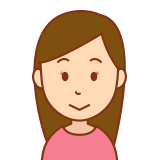
必要な機能をすべて満たすのが、このディスプレイだったのね?

うん。結果、良いものを購入できたと思う。
サイトで解消できなかった疑問点も、Dellに電話して確認できたんだ。
電話対応がとても良くて好感が持てたよ。
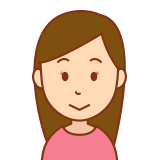
それって大事よね〜。
大きな買い物だから、ちゃんとフォローしてくれるっていう安心感は持っていたいわね。

やっぱり購入にあたっては疑問点を潰しておきたいからね。
結構買い物を失敗することがあるんだけど、今回はうまくいったね。
▼購入価格は2022/2/21時点で約85,000円でした。現在は9万円弱のようです。
▼あわせてBenQの「EW3280U」も検討しました。
レビュー動画1 YouTube
▲レビュー動画を作りましたので、あわせてご覧ください。
開封・組み立て・設置接続、そして動作確認までの内容です。
レビュー動画2 YouTube
▲こちらはディスプレイマネージャーの紹介です。
主な仕様
| 画面サイズ | 31.5インチ |
| アスペクト比 | 16:9 |
| 解像度 | 4K 3840 x 2160 |
| リフレッシュレート | 60Hz |
| パネルタイプ | IPS方式 |
| スクリーンコーディング | 反射防止ノングレア |
| 色域 | 100% Rec 709, 100% sRGB, 98% DCI-P3 |
| 映像入力 | HDMI、DisplayPort、USB TYPE-C |
| USBポート | USB TYPE-A x 5(背面4、底面1)、USB TYPE-C x 2(背面1、底面1) |
| 本体重量 | 10.4kg |
付属品
ディスプレイスタンド
電源ケーブル
DisplayPortケーブル 1.8 m(DisplayPort to DisplayPort)
USBケーブル タイプA to C 1.0m
USBケーブル タイプC to C 1.0m
クイックスタートガイド
キャリブレーションレポート
安全レポート
外観





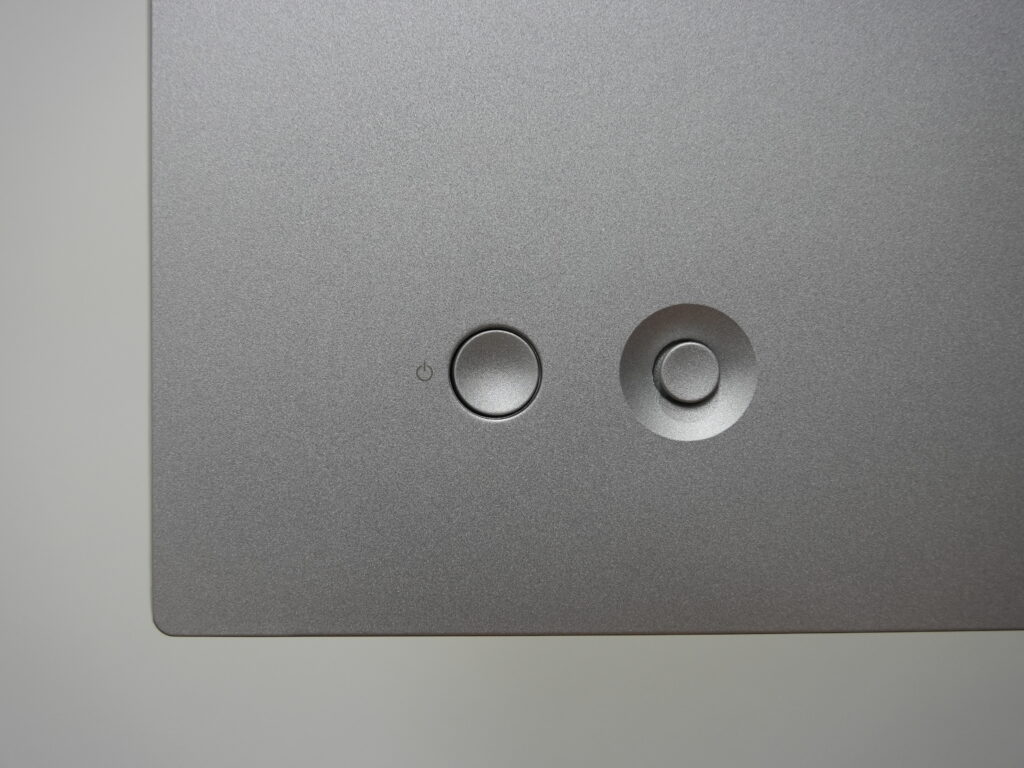







M1 Mac mini との接続・動作について

私のM1 Mac mini と、付属のUSB タイプC to C ケーブルで接続し、正常に動作することが確認できました。
また、付属品としては同封されていませんが、HDMIケーブルで接続しても正常に動作することも確認済です。
購入にあたっての確認事項
最も気になったところが、アップルシリコンM1チップ搭載の製品との互換性でした。
私のMac mini はM1チップのものですので、購入したはいいものの、ディスプレイが正常に動作しなかったらという不安を抱えていました。
そこで、事前にDELLに電話で確認をしました。
以下が回答です。
A)M1チップとの互換性は保証できるものではありませんが、最近のデータとして、DELLのモニターを購入された方のうち、概ね95%のお客様が問題なく使用できているところです。
万が一、正常に動作しなかった場合、お客様に返送の送料だけご負担いただければ、10日以内であれば返品が可能です。
このような回答でした。
不運にも動作しなかった場合、返送料程度の負担で済むのであれば、と購入に踏み切りました。
まあ、結果、支障ありませんでした。
しかし、購入にあたっては出来る限り不安は取り除いておきたいものです。
DELLの電話対応はとても好印象でした。
あとがき
32インチクラスの4Kディスプレイを購入しようと決めて、色々と情報を整理してきました。
自分にとってどういう機能が必要なのかを洗い出したら、あとは各メーカー製品の検討。
そんな中、ちょうどDELLの本製品が発売されたことを知りました。
当初はこの前のモデルとかが候補だったのですが、新製品には有利な割引が適用されていることもあって、割安感の高い本製品に落ち着きました。
機能面で最も重要視したのが、付属スタンドが画面の上下スライドが可能だということです。
私は首こり、肩こり、ともに辛い人間なので、モニターを見る角度はできるだけ微調整したいです。
Ben-Qの製品はこの機能が無いことで選択肢から外れました、、。
さて、今回は概要的なレビューになりましたが、今後また随時、細かい仕様感などを取り上げていきたいと考えています。
またご覧いただけたらありがたいです。
ご覧くださり、ありがとうございました。

▲新ディスプレイ購入にあたって、色々と情報を集めた記録です。
参考になれば幸いです。

▲私がMac mini に使用しているドッキングステーション。
シンプルデザインで使いやすく、重宝しています。



コメント